8 måter å fikse "Servere er for opptatt"-feil på PUBG
Miscellanea / / November 28, 2021
Player Unknown's Battlegrounds er et online spill med mange spillere som viser den distinkte stabile gratis-å-spille-aktiviteten for alle brukere. Du har som mål å holde deg i live og utvikle den ultimate karakteren for å oppnå kampen. Du vil gå inn i forskjellige verdener og møte på flere slagmarker og steder med varierende dimensjoner, territorium, perioder og klimatiske situasjoner. Du vil ikke tro at millioner av brukere spiller spillet for øyeblikket. Nylig introduserte PUBG en fremtredende oppdatering, som har utløst mange feil. Mange spillere har uttalt at de får feilmeldingen "Servers are Too Busy" på PUBG.
Hvis du bare har lagt merke til denne feilen: Du er ikke ensom. Her er noen av de mest effektive måtene.
Hva genererer denne feilen? La oss vurdere årsakene til at feilen utløses.
- Flere applikasjoner kan provosere problemer og begrense bruken av drift.
- Serverne støtter vedlikehold som gjør at feilen utløses.
- IP-konfigurasjonsstandarden du bruker kan være feil for å fastslå en fast tilkobling. Det er to typer konfigurasjoner, en IPV4 og en IPV6 konfigurasjon. IPV4 er den vanlige.
Siden du kjenner de strenge årsakene til feilen, la oss gå mot svarene deres. I det følgende har vi vurdert noen mest pålitelige metoder for å fikse feilene.
Innhold
- 8 måter å fikse "Servere er for opptatt"-feil på PUBG
- 1. Pass på om det er servervedlikeholdsdagen
- 2. Kobler på nytt for å koble til
- 3. Slå på Internett-ruteren
- 4. Modem tilbakestilling
- 5. Juster serverplasseringen
- 6. Reinitialiserer DNS-konfigurasjonene
- 7. Endre IP-innstillingene
- 8. Proxy-innstillinger er slått av.
8 måter å fikse "Servere er for opptatt"-feil på PUBG
1. Pass på om det er servervedlikeholdsdagen
Overraskelse! Det er en innkommende oppdatering for spillet ditt, som kan fastslå viktigheten av å fikse visse problemer du har oversett. Sørg for å se på strømklienten din for innkommende oppdateringer.
Derfor må du stoppe en stund til vedlikeholdsperioden er over. Når du har introdusert den nye oppdateringen, start Steam på nytt for å få den nyeste versjonen av spillet.
Hvis du har spilt PUBG en stund nå, har du kanskje innsett at spillet støtter regelmessige oppdateringer. Selv om det ikke er en oppdateringsdag, kan det til tider være en mindre oppdatering for å fikse en kritisk feil.
2. Kobler på nytt for å koble til
Hvis du ikke har klikket på Reconnect-knappen mens du fanget opp feilmeldingen som ble vist på skjermen, må du først gjøre det for å oppdage om serverne har reetablert seg
Hvis du tidligere har forsøkt å koble til på nytt, men du fortsatt la merke til feilen, kan du prøve å koble fra og gjenopprette Internett-tilkoblingen.
Når du er ferdig med å koble til Internett på nytt, kan du prøve å klikke på Reconnect-knappen for å se om serverne kobler til på nytt.
3. Slå på Internett-ruteren
1. Slå av og trekk støpselet til internettruteren ut av stikkontakten.
2. Trykk og hold inne strømbryteren på Internett-ruteren i minst ett minutt.
3. Koble strømmen til Internett-ruteren og vent til den starter.
4. Vent på internettilgang og sjekk om problemet vedvarer.
4. Modem tilbakestilling
Slå av modemet en stund, og deretter slå det på igjen ved å trykke på strømknappen, kan hjelpe hvis feilen skyldes dårlig tilkobling.
Se etter et lite tilbakestillingshull bak modemet som brukes til å tilbakestille modemet kompetent. Det vil hjelpe deg å fikse feilen for brukere av Steam.
Les også:15 utrolig utfordrende og vanskeligste Android-spill i 2020
5. Juster serverplasseringen
Hvis du bruker spillet på en særegen tilfeldig server og får feilmeldingen, så er det enorme muligheter for at mange spillere fra en lignende region spiller spillet.
Utformingen av serverne er slik at bare noen volum av spillere kan spille om gangen. Hvis antall spillere overskrider grensen, vil den vise feilmeldingen "Servere er for opptatt" på PUBG.
I så fall må du bytte serverplass og deretter prøve.
6. Reinitialiserer DNS-konfigurasjonene
Mange DNS konfigurasjoner plassert i maskinen, sjelden kan disse konfigurasjonene være korrupte. Derfor forhindrer etableringen av en stabil forbindelse.
For å overvinne problemet, la oss utføre noen instruksjoner i ledeteksten for å gjenopplive ekte konfigurasjoner.
1. For å åpne kjøringen, trykk "Windows" og "R" tastene samtidig.

2. For å tilby organisasjonsmuligheter, skriv inn "cmd" og trykk "Ctrl" + "Shift" + "Enter".
3. Skriv de påfølgende instruksjonene etter hverandre og trykk "Enter" etter å ha kopiert hver av dem for å utføre dem.
ipconfig /flushdns

netsh int ipv4 tilbakestilling
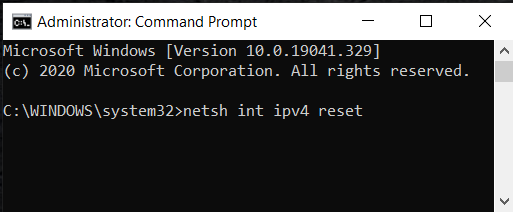
netsh int ipv6 tilbakestilling
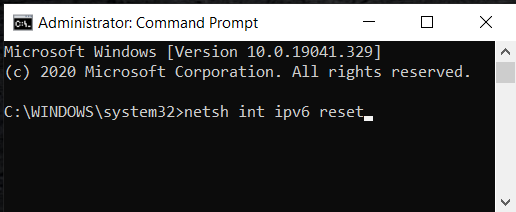
netsh winsock tilbakestilling
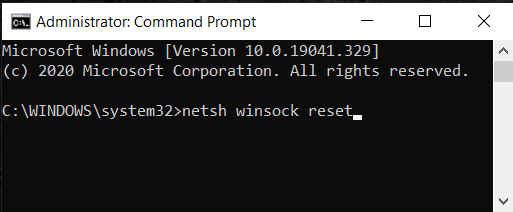
ipconfig/ registerdns
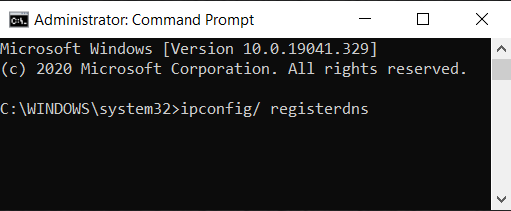
Etter å ha fullført alle kommandoene i listen, kjør PUBG og kontroller om problemet vedvarer.
7. Endre IP-innstillingene
Brukere får også feilmeldingen "Servere er for opptatt" på PUBG på grunn av feil innstilling av IP konfigurasjon. Her er visse trinn for å endre IP-innstillinger for å fikse PUBG-feilmeldingen.
1. For å åpne kjøringen, trykk "Windows" og "R" tastene samtidig.

2. I Kjør-dialogboksen skriver du "ncpa.cpl" og trykker "Enter".

3. Høyreklikk på det tilknyttede nettverkskortet og velg "Egenskaper".

4. Fjern merket for "Internet Protocol Version 6 (IPV6)".
5. Sjekk "Internet Protocol Version 4 (IPV4)".

Dermed blir IP-konfigurasjonene dine endret.
8. Proxy-innstillinger er slått av.
Å slå av proxy-innstillinger kan fikse feilmeldingen. Her er noen trinn:
1. Åpne Windows Search-verktøyet, som er forstørrelsesglasssymbolet som er nederst til venstre på datamaskinen.
2. Skriv inn "Proxy". Du bør se søket få opp valget Endre proxy-innstillinger. Trykk på det.
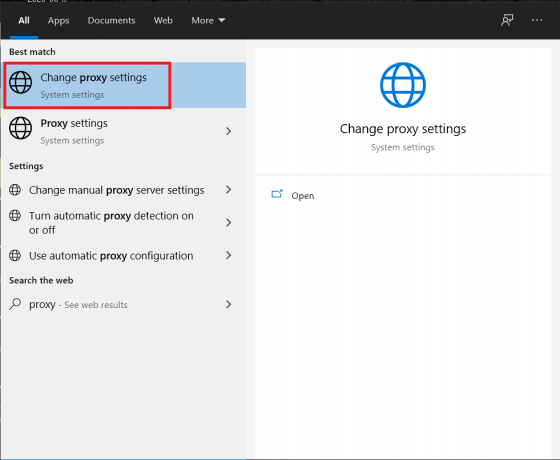
3. Nå vil du se alternativer for både automatisk proxy-oppsett og manuell proxy-oppsett.
4. Slå av begge og bruk en proxy-serverinnstilling under det manuelle proxy-oppsettet.
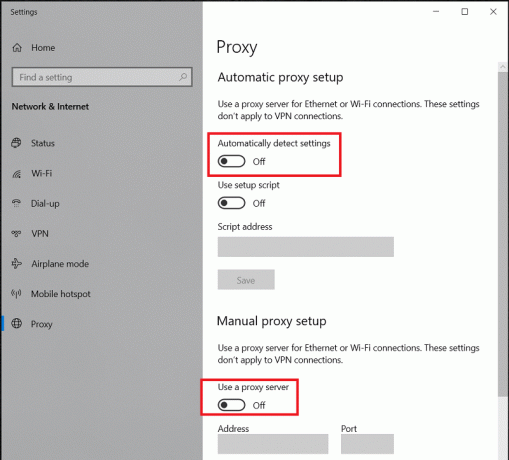
5. Start PUBG på nytt og prøv igjen å koble til serverne igjen for å se om det har løst problemet med serverne.
Anbefalt: PUBG-medaljeliste med deres betydning
Her er noen av de beste teknikkene for å fikse feilen "servere er for opptatt" på PUBG. Jeg håper stykket tjente deg! Del det med vennene dine. Vi setter pris på om det er noen annen måte å fikse feilen på, gi oss beskjed.
Lykke til med spilling!



